Вход на хостинг
IT-новости
20.04.2016 iPhone 2017 года поместят в водонепроницаемый корпус из стекла
Линейка iPhone в новом году серьезно поменяется. В этом уверен аналитический исследователь Мин Чи Ку......
30.07.2015 Ищем уникальный контент для сайта
Ищем уникальный контент для сайта Без уникального контента Ваш сайт обречен на то, что его страницы......
Сохранить копию узла можно с помощью команды:
smigrate -w http://server -f backup.fwp
Восстановить с помощью:
smigrate -r -w http://server -f backup.fwp
Параметр w для восстановления должен указывать на уже существующий узел. Чтобы осуществить миграцию, нужно создать узел, но не применять к нему шаблон после создания (иначе во время восстановления может возникнуть ошибка).
Переносить узлы WSS 2.0 можно также с помощью редактора Microsoft FrontPage, который, по сути, предоставляет графический интерфейс для утилиты smigrate.
Наконец, в состав портала SPS 2003 входит специальная утилита для резервного копирования и восстановления с очень простым графическим интерфейсом, которая позволяет переносить весь портал целиком (см. рис. 2). Адрес для сохранения копии необходимо указывать в формате UNC (\serverdirectory).
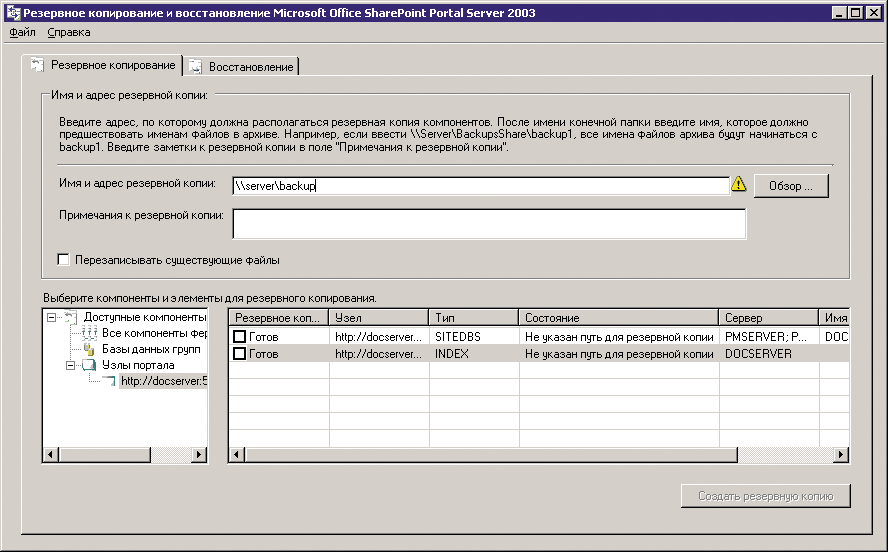
Рисунок 2. Утилита для резервного копирования и восстановления SPS 2003
О миграции WSS3 2.0/SPS 2003 на новую версию я уже писала [7].
Миграция портала MOSS 2007
Осуществить миграцию MOSS 2007 на другой сервер можно с помощью операций резервного копирования/восстановления, которые предполагают работу на уровне вплоть до баз данных (первые два уровня на схеме). Переносить отдельные узлы, списки, библиотеки или веб-части с помощью этих операций нельзя.
Перед миграцией портала или отдельных его узлов на другой сервер не забудьте закрыть пользователям доступ на запись (либо полностью отключить портал/узлы) и остановить службу Windows SharePoint Services Timer во избежание потери данных. Сделать узлы доступными только для чтения можно в разделе «Приложения -> Квоты и блокировки семейства узлов» центра администрирования.
В 2007-й версии SharePoint появилась возможность выполнять резервное копирование и восстановление с помощью веб-интерфейса. Команда доступна в разделе «Операции -> Резервное копирование и восстановление» центра администрирования портала (см. рис. 3).
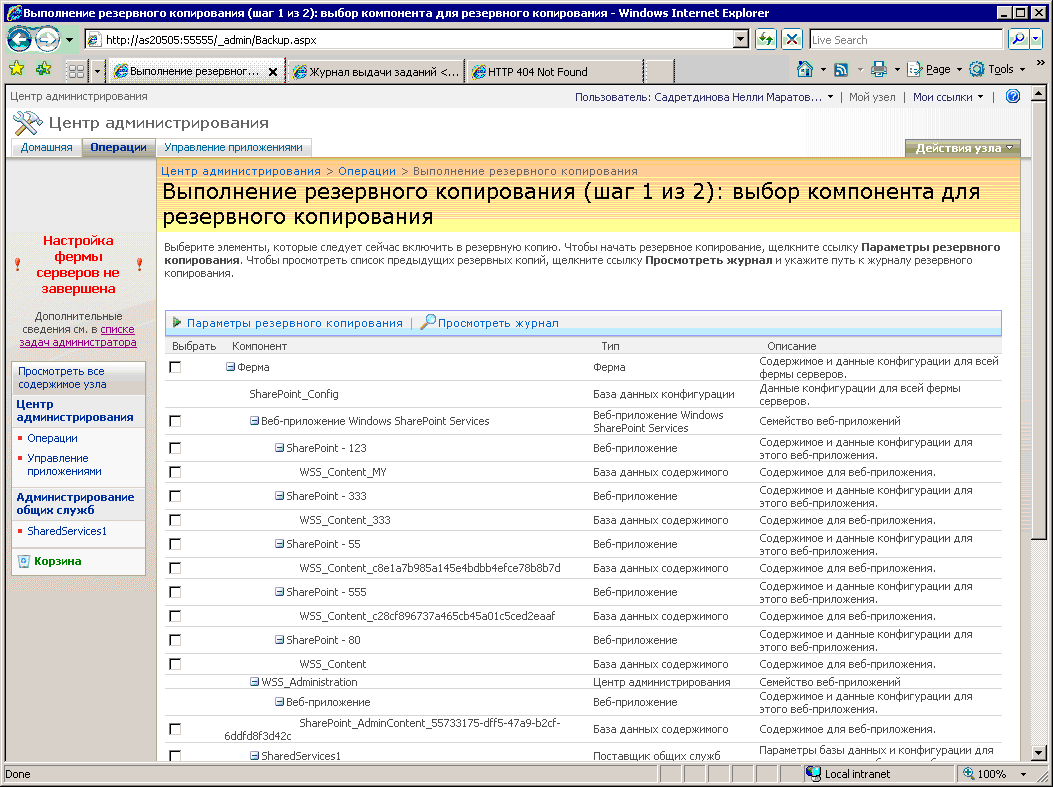
Рисунок 3. Веб-интерфейс центра администрирования для резервного копирования портала
С помощью веб-интерфейса центра администрирования можно выполнять миграцию на уровне:
n ферма серверов, включая конфигурационную базу данных;
ООО Дельта-Технология ©2007 - 2023 год
Нижний Новгород, ул. Дальняя, 17А.




